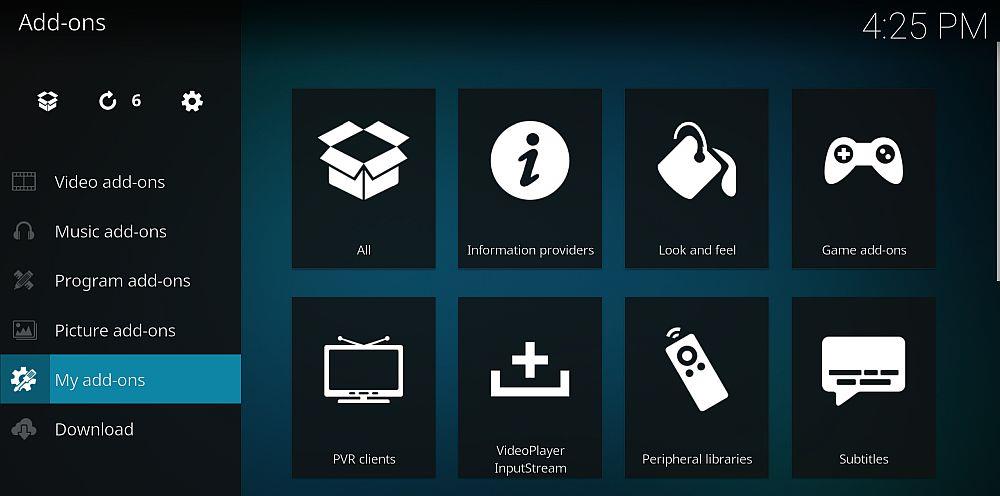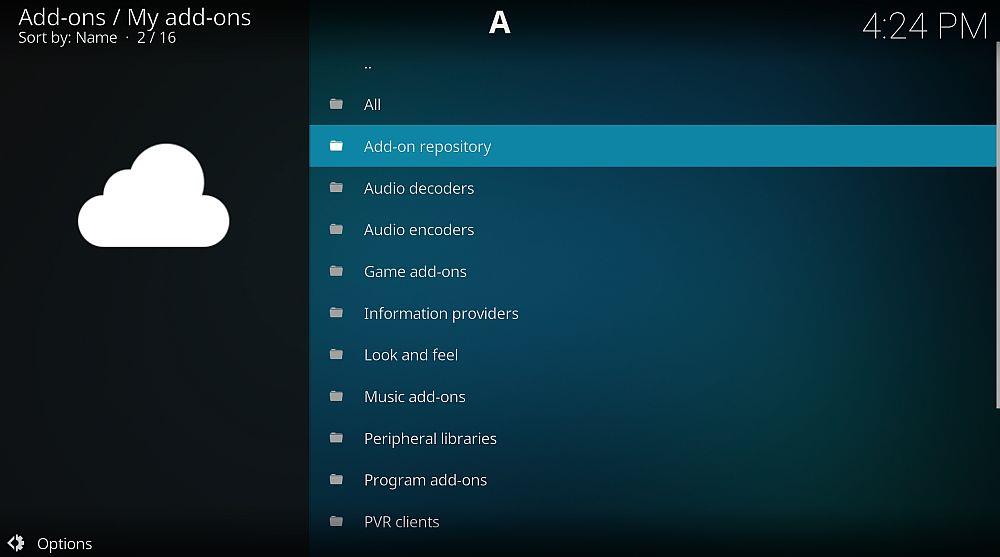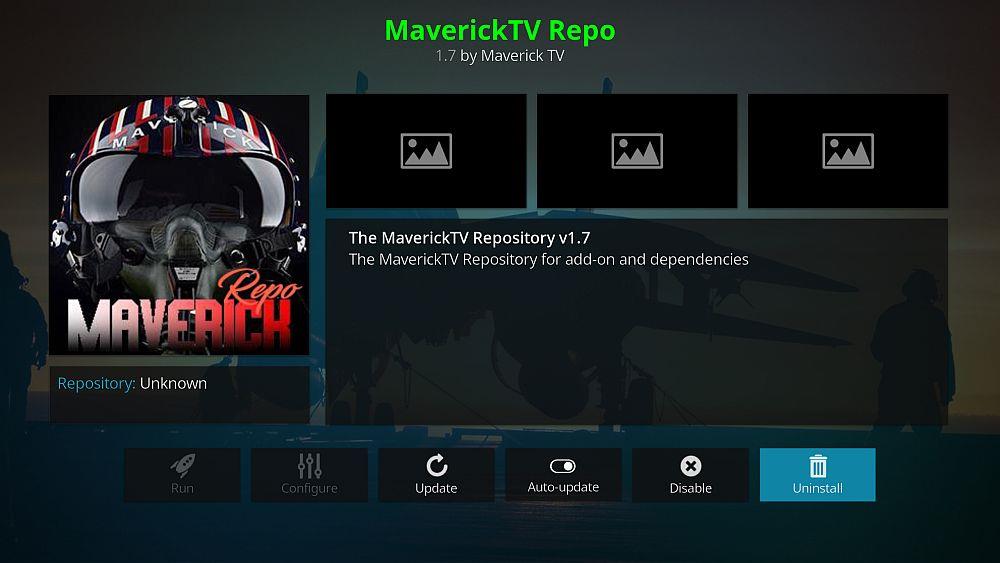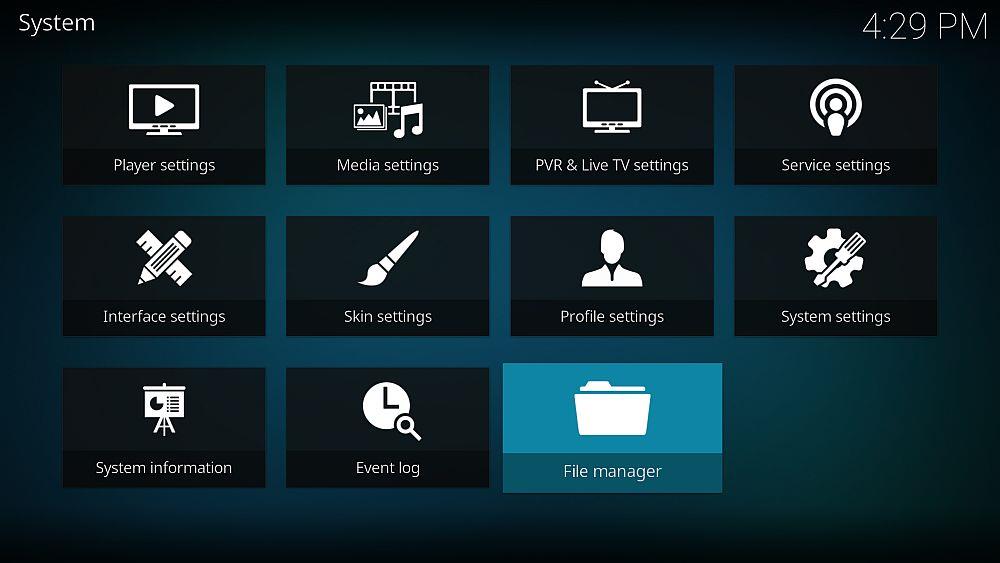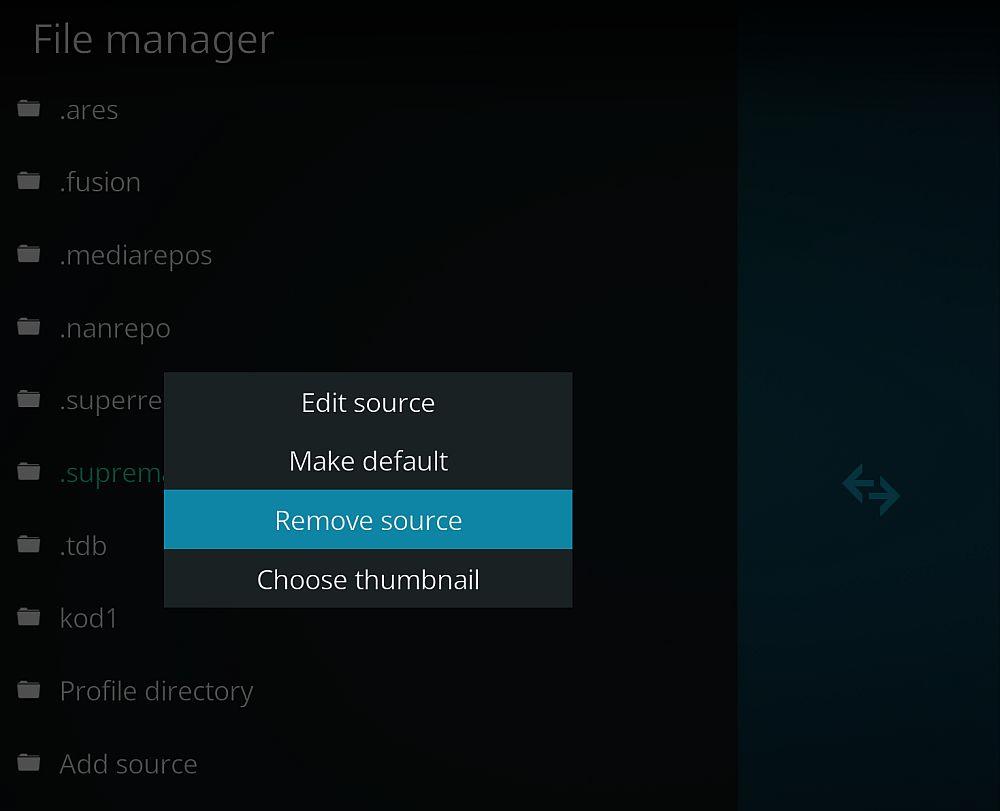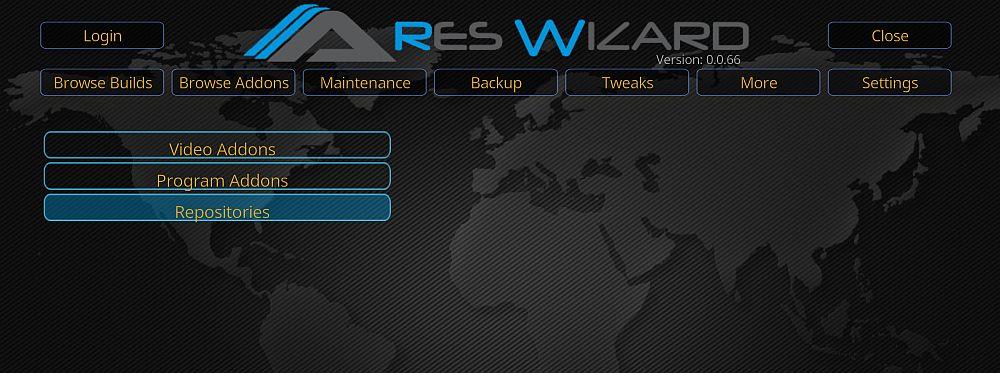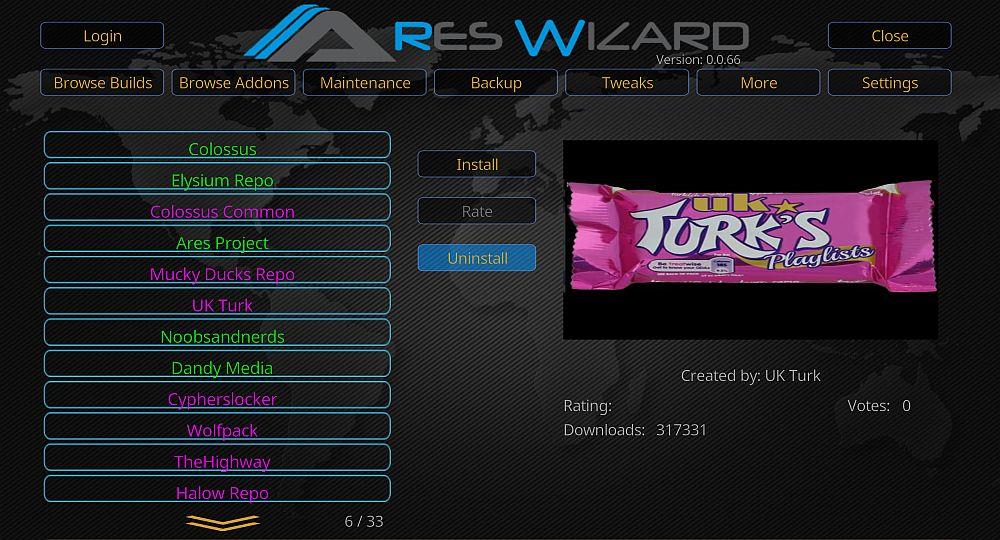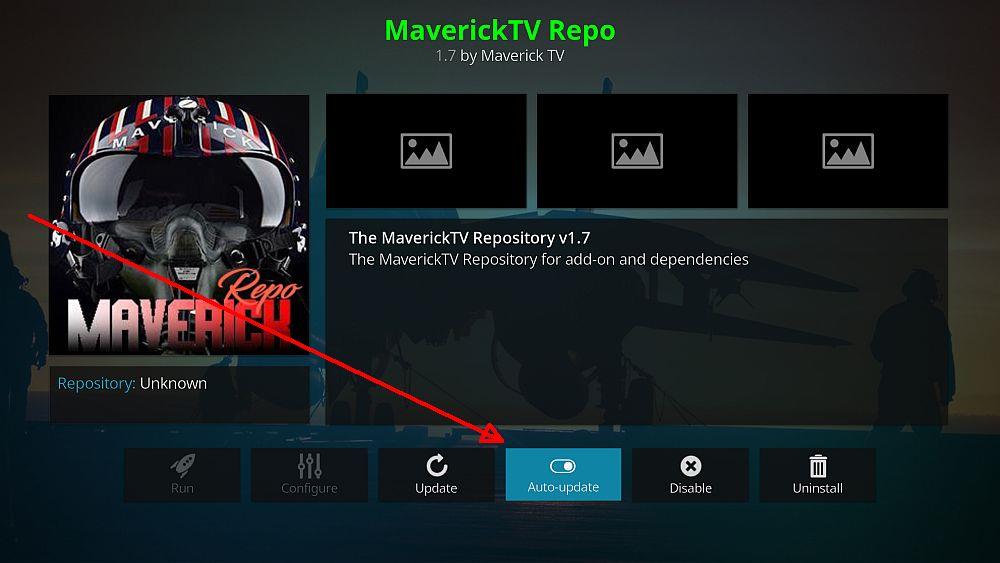Às vezes, sua coleção de repositórios do Kodi fica incontrolável – nós entendemos. Afinal, quem consegue resistir à tentação de toneladas de novos complementos, cada um com ainda mais transmissões? Mas se você chegou ao ponto em que eles estão sobrecarregando seu sistema, continue lendo. Mostramos como realizar uma desinstalação limpa para que o Kodi volte a funcionar sem problemas.
O media center de código aberto Kodi é um software incrível. Além de facilitar o streaming de filmes, sua variedade de complementos oficiais e de terceiros oferece acesso a conteúdos que você nem imaginava que existiam. Esportes ao vivo, canais de TV aberta, filmes estrangeiros — você escolhe!
Instalar complementos significa inserir fontes de repositório no seu software. Repositórios são perfeitamente seguros de usar, mas se você tiver muitos deles, sua experiência com o Kodi pode ficar mais lenta. Continue lendo para conhecer alguns dos melhores métodos para remover e desinstalar repositórios em qualquer dispositivo Kodi.
Obtenha a VPN com a melhor classificação
68% DE DESCONTO + 3 MESES GRÁTIS
Oculte seu tráfego Kodi com uma VPN
Embora o Kodi seja totalmente legal para baixar e usar, alguns de seus complementos de terceiros podem burlar a lei, permitindo que você transmita conteúdo restrito. Isso, previsivelmente, fez com que provedores de internet e detentores de direitos autorais tivessem uma visão negativa do serviço, podendo punir preventivamente os usuários, independentemente da legalidade de suas atividades.
Você pode se proteger dessas ameaças à privacidade usando uma rede virtual privada. Uma VPN funciona para tornar sua atividade anônima, criptografando seus dados e atribuindo a você um endereço IP aleatório , tornando quase impossível espionar ou rastrear o que você faz online. Parece ótimo, mas qual serviço é o ideal para você? Selecionamos o melhor com base nos seguintes critérios, garantindo que você tenha transmissões rápidas e privadas do Kodi sempre que se conectar: downloads rápidos da VPN , política de zero registros , sem restrições de largura de banda, tráfego não monitorado e compatibilidade com aplicativos.
NordVPN – Melhor VPN para Kodi

Visite nordvpn.com
Desinstalar repositórios inativos não é a única maneira de acelerar o Kodi — e, na verdade, eles raramente são os culpados pela temida roda da morte do buffer. É o seu provedor de internet curioso rastreando sua atividade e, em seguida, limitando sua conexão assim que detecta o Kodi, e isso acontece o tempo todo. Mas com a NordVPN ao seu lado, você pode acabar com essa prática injusta de uma vez por todas.
A NordVPN oferece criptografia inquebrável de 256 bits, que protege seus dados da vigilância de terceiros. Usando o protocolo de tunelamento de última geração NordLynx, você se conectará a um dos mais de 5.800 servidores em 59 países, permitindo que você "spoof" bloqueios geográficos e torne seu tráfego totalmente anônimo. Seu provedor de internet, portanto, não tem poder para rastrear e limitar seu tráfego no Kodi – assim como uma série de bloqueios geográficos de sites que normalmente impedem você de visualizar seu conteúdo.
Em outras palavras, tudo o que você precisa fazer é escolher um servidor em um país específico, conectar-se e curtir TV, filmes e músicas estrangeiras sem limitações externas. E a própria NordVPN não apenas permite, como também incentiva isso; isso fica evidente em suas políticas liberais, que incluem zero registro, zero limites de largura de banda e velocidade, e absolutamente nenhuma discriminação contra tipos específicos de tráfego – incluindo Kodi, torrents, jogos, VoIP ou qualquer outro.
Leia nossa análise completa do NordVPN .
Prós
- OFERTA ESPECIAL: plano de 2 anos (70% de desconto - link abaixo)
- Diferentes endereços IP aervers
- Nenhum vazamento de IP/DNS encontrado
- Sem registros e conexões criptografadas para privacidade total
- Atendimento ao cliente (chat 24 horas por dia, 7 dias por semana).
Contras
- Não é possível especificar cidade ou província no aplicativo.
TRANSMISSÕES ANÔNIMAS DO KODI: A NordVPN acelera suas transmissões do Kodi, ignora bloqueios geográficos e aumenta sua privacidade online por menos do que o preço de um café. Ganhe um enorme desconto de 68% no plano de 3 anos (US$ 3,71/mês), com uma garantia de reembolso de 30 dias sem complicações.
Como desinstalar repositórios Kodi
A maneira mais simples de remover um repositório do seu aplicativo Kodi é usar o recurso de desinstalação integrado. Você precisará fazer isso em um repositório por vez, navegando pela lista e desinstalando cada um por vez. Leva apenas um segundo e funciona da mesma forma em todas as plataformas.
- Acesse o menu inicial do Kodi.
- Selecione “Add-ons” no menu à esquerda.
- Selecione “Meus complementos”
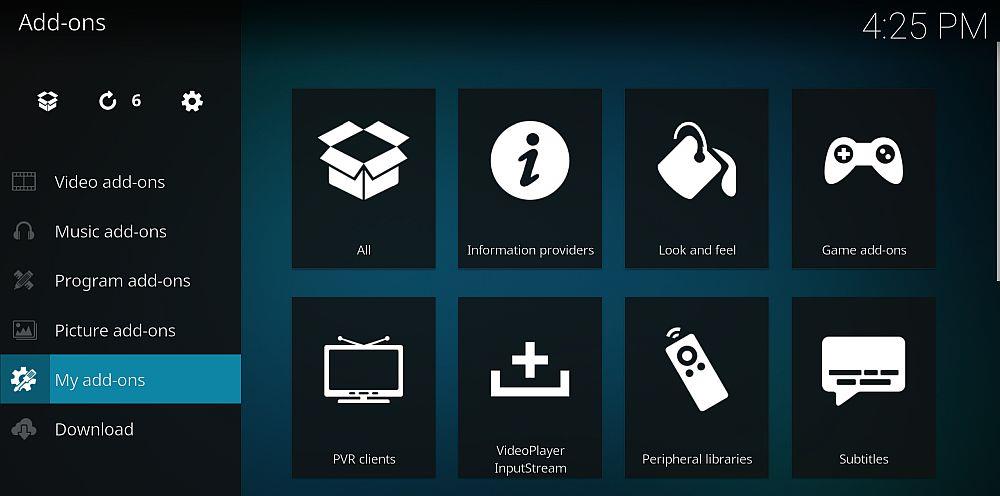
- Selecione “Repositório de complementos”
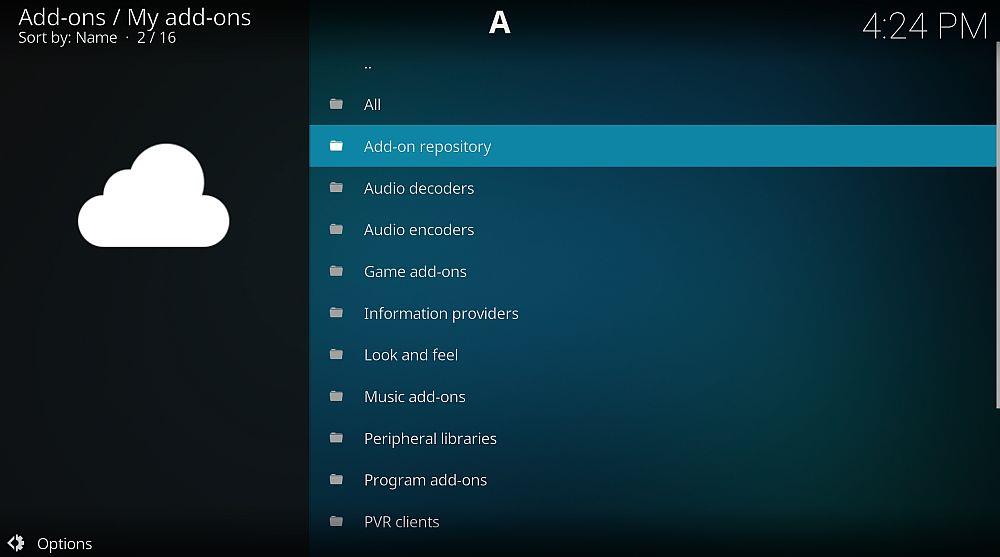
- Percorra a lista e selecione o repositório que deseja remover.
- Na próxima janela, clique no ícone marcado como “Desinstalar”
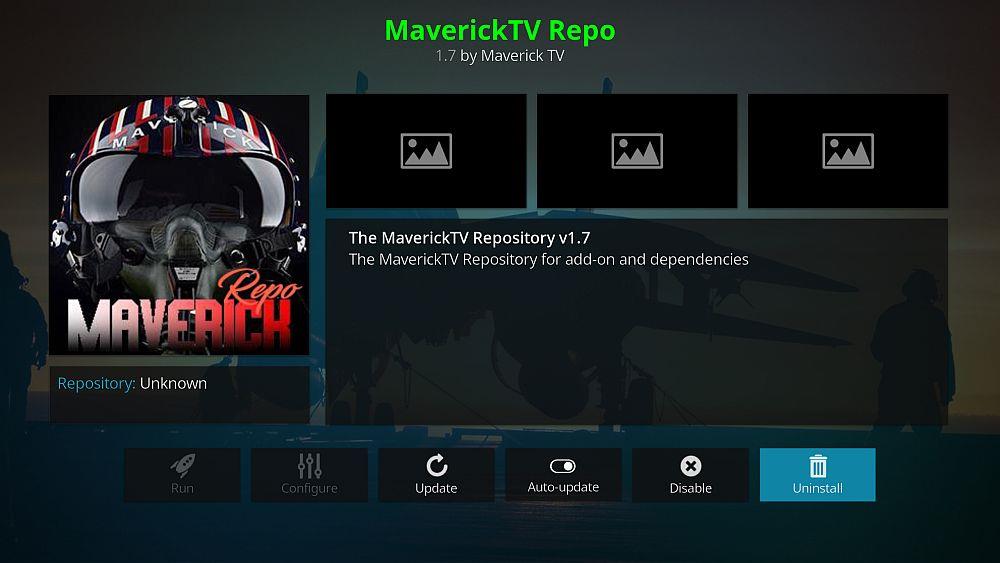
- Uma janela de confirmação será exibida. Selecione " Sim " .
- O Kodi removerá o repositório e os arquivos de repositório associados.
Remover um repositório deixa todos os seus complementos intactos. Também deixa os URLs de origem no seu sistema, que podem ser usados posteriormente para baixar o repositório novamente rapidamente. Observe que remover um repositório significa que os complementos associados não receberão mais atualizações.
Como desinstalar fontes de repositório
Remover um repositório do Kodi remove os arquivos zip de download e o conteúdo de atualização relacionado. Seus complementos permanecem intactos, assim como o registro do Kodi sobre a origem do repositório. As fontes são pouco mais do que um link armazenado que permite ao Kodi saber onde baixar o repositório. Elas não ocupam espaço, mas se sua lista de fontes estiver desorganizada, você pode removê-las em apenas alguns passos.
- Abra o Kodi no seu dispositivo e vá para o menu inicial.
- Selecione o ícone de engrenagem para abrir a página de configurações.
- Selecione o gerenciador de arquivos
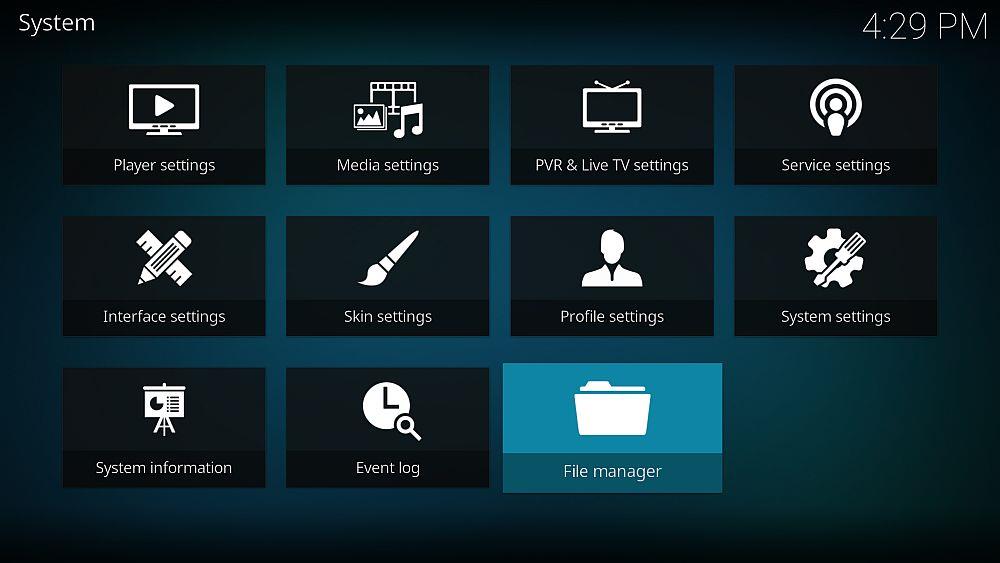
- Percorra a lista de repositórios à esquerda e destaque aquele que você deseja remover.
- Clique com o botão direito para abrir o menu de ações. Se você não tiver um mouse, use o botão de menu do dispositivo.
- Clique em “ Remover fonte “
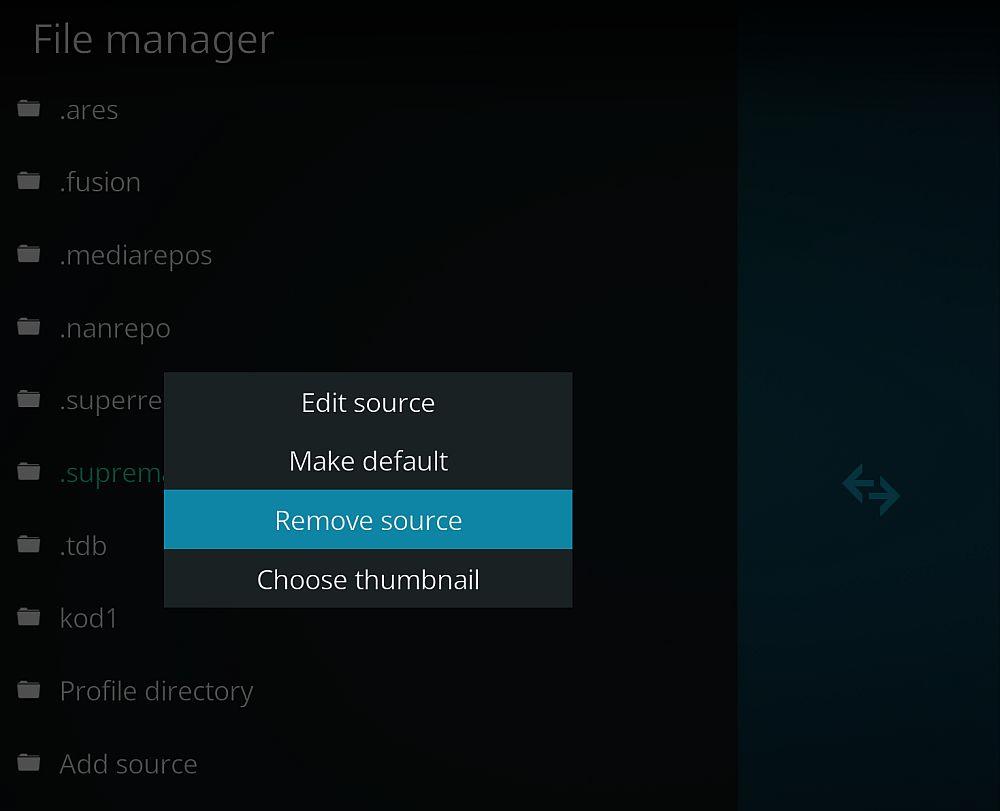
- Selecione “Sim” quando a janela de confirmação abrir.
- O Kodi removerá imediatamente a fonte da sua lista.
Remover as fontes do repositório não exclui os arquivos do repositório e não afeta os complementos instalados. No entanto, isso significa que você pode perder futuras atualizações do repositório/complemento.
Desinstalar vários repositórios Kodi com o Ares Wizard
Uma boa ferramenta multifuncional que você pode usar para ajustar o Kodi é o Ares Wizard. Este complemento vem com diversos recursos de manutenção, desde configurações de backup até ferramentas de gerenciamento de cache. O Ares Wizard também vem com uma ferramenta de desinstalação útil que permite remover repositórios com apenas alguns cliques. É mais rápido do que os métodos acima e perfeito para quem precisa se livrar de muitos repositórios.
- Siga nosso guia para instalar o Ares Wizard em seu sistema.
- Execute o complemento e aguarde o carregamento.
- Na interface do assistente, escolha a aba “ Procurar complementos… ”.
- Selecione a categoria “ Repositórios ”.
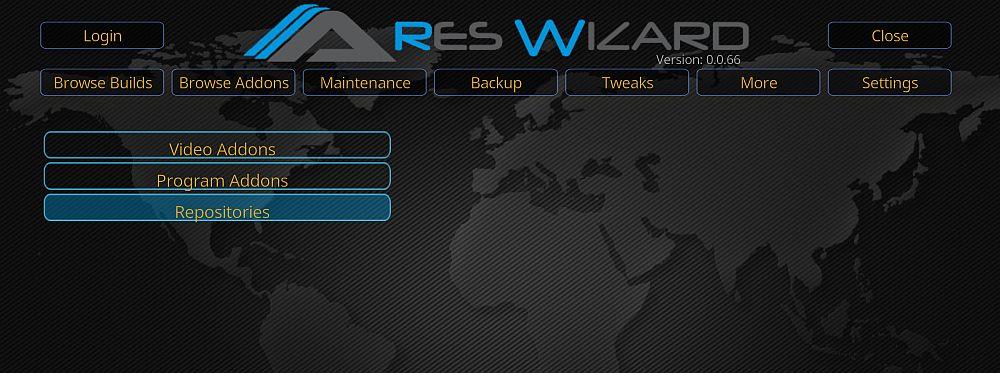
- Clique no repositório que deseja remover. Ele deverá ficar verde se estiver no seu dispositivo.
- Certifique-se de que o complemento esteja selecionado confirmando o nome à direita (e a imagem)
- Clique no botão amarelo “ Desinstalar ”.
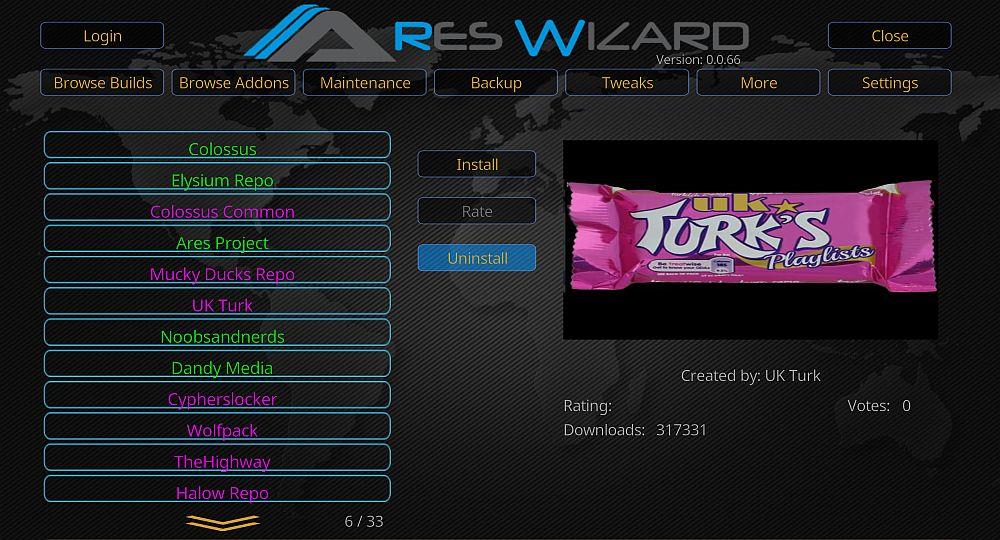
- O Ares Wizard levará alguns instantes para ser desinstalado. O repositório ficará roxo após a remoção.
Desinstale todos os repositórios Kodi de uma vez
Se a sua instalação do Kodi estiver cheia de centenas de repositórios e complementos que você nunca usa, uma redefinição de fábrica pode ser a melhor solução. Nosso guia abaixo mostra alguns dos melhores métodos para remover tudo do seu sistema, incluindo repositórios, complementos, skins, fontes e muito mais. Não há nada como uma instalação do Kodi do zero!
Desative as atualizações automáticas em vez de desinstalar
Normalmente, não há muitos motivos para desinstalar um repositório. Eles não ocupam muito espaço, raramente atrapalham e você nunca sabe quando pode haver um complemento útil que você gostaria de experimentar. Quando sua lista de repositórios chega a dezenas, no entanto, as coisas podem ficar um pouco complicadas.
Uma fonte de frustração pode ser o fato de as atualizações constantes de complementos serem canalizadas por meio de determinados repositórios. Se você tiver muitos repositórios instalados, o Kodi pode ficar um pouco lento sempre que você iniciar o aplicativo. Isso ocorre porque o Kodi verifica seus complementos na inicialização e verifica as fontes do repositório em busca de atualizações. Você pode desativar essa opção rapidamente se quiser extensões discretas no seu sistema.
Desativar atualizações automáticas do repositório:
- Acesse o menu inicial do Kodi.
- Selecione “Add-ons” no menu à esquerda.
- Selecione “Meus complementos”
- Selecione “Repositório de complementos”
- Percorra a lista e selecione aquele para o qual você gostaria de desabilitar as atualizações automáticas.
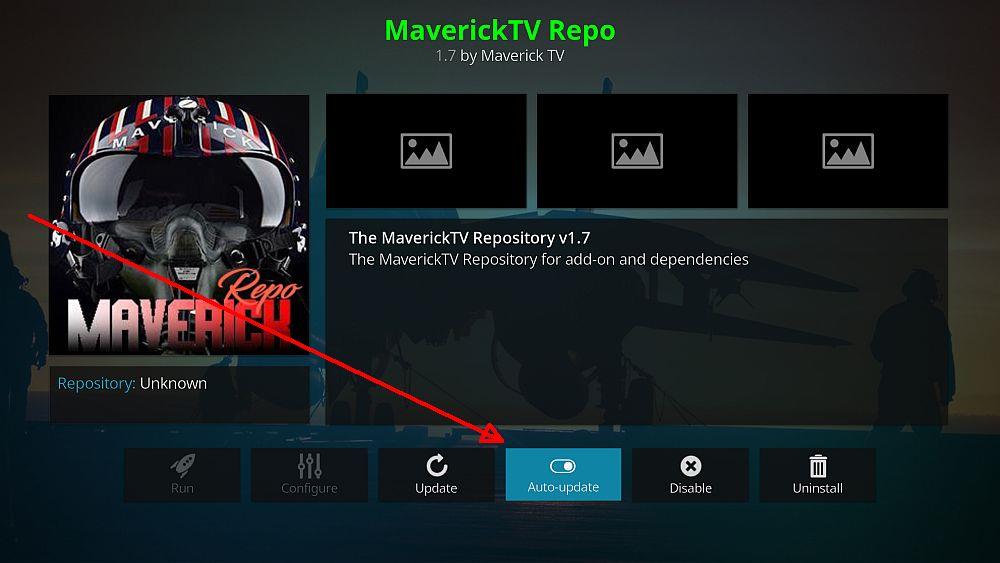
- Na próxima janela, clique no ícone na parte inferior marcado como “Atualização automática”
- O botão de atualização automática deve ficar escuro, o que significa que as atualizações automáticas estão desativadas.
Observe que desativar as atualizações automáticas pode fazer com que alguns complementos parem de funcionar a longo prazo. Você também pode perder recursos extras lançados pelos desenvolvedores. É uma boa ideia ativar as atualizações automáticas periodicamente para garantir que tudo continue funcionando.
É seguro desinstalar repositórios do Kodi?
Repositórios são contêineres para complementos e facilitam a localização e a instalação de conteúdo sem a necessidade de baixar dezenas de arquivos diferentes. Ao adicionar um repositório como fonte no Kodi, você basicamente informa ao programa onde procurar um arquivo zip específico. Depois que ele é adicionado, o Kodi acessa a URL do repositório apenas ocasionalmente para verificar se há atualizações. O arquivo zip contendo todos os complementos permanece no seu sistema para fácil acesso no futuro.
Ao remover um repositório, isso é tudo o que você apaga do seu sistema. Todos os complementos instalados permanecerão intactos, assim como a entrada de origem que o Kodi usou para acessar o repositório. Sem o repositório presente, os complementos não serão mais atualizados. É perfeitamente seguro remover um repositório se você sabe que não o usará e se estiver satisfeito em manter seus complementos na versão atual.
Parece confuso? Não se preocupe! A resposta curta é que sim, é seguro desinstalar repositórios do Kodi. A tabela abaixo resume tudo o que você precisa saber rapidamente:
- Fonte – URL que informa ao Kodi onde baixar um repositório. Removê-lo não afetará seus repositórios ou complementos instalados, mas as atualizações não funcionarão mais.
- Repositório – O arquivo zip baixado da fonte. Contém complementos que você pode instalar. Removê-lo não altera as fontes ou complementos instalados, mas você não receberá nenhuma nova atualização.
- Complementos – Extensões individuais que você pode instalar a partir de um repositório. Removê-las não altera suas fontes ou repositórios. A remoção só é segura se você não quiser mais usar o complemento.
Uma das melhores coisas sobre o Kodi é a quantidade de complementos exclusivos à sua disposição. Você conhece alguma ferramenta útil que facilite o gerenciamento e a desinstalação de repositórios? Conte para a gente nos comentários abaixo!